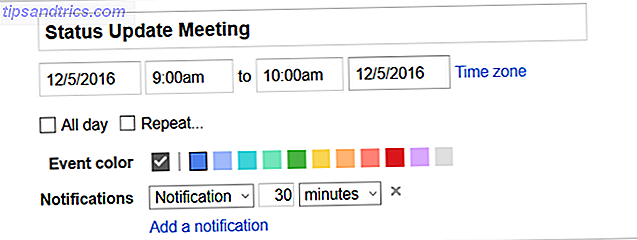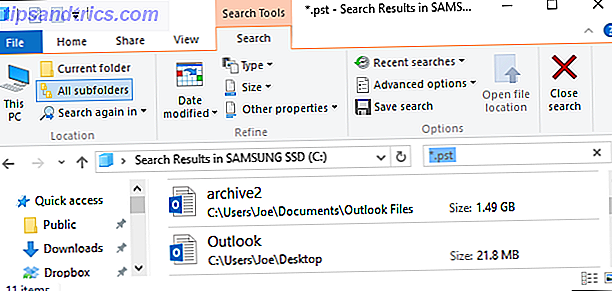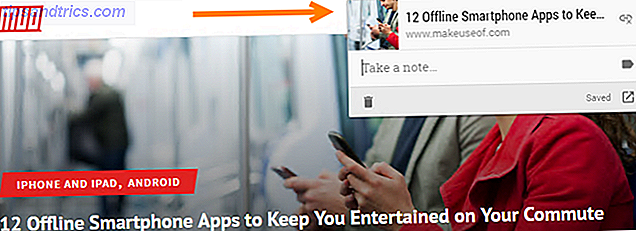Størrelserne af apps, fotos og operativsystemer bliver større. Facebook-appen alene tager nu et kæmpe 250 MB. Hvis du også bruger Pages Manager og Messenger, kigger du på godt over halv gigabyte lagerplads. Spil, videoer, billeder og back-ups vil også spise gennem din hukommelse.
Hvis du bruger en ældre enhed, eller endda modelmodellen på en nyere enhed, vil du hurtigt finde dig selv at ramme dine lagergrænser. Der er ikke noget værre end at piske din telefon til en gang i et livsfoto kun for at blive mødt med den frygtede "Memory Full" -meddelelse.
I denne artikel vil jeg vise dig nogle få måder til hurtigt, sikkert og nemt at frigøre et stort behov for lagerplads.
1. Identificer hukommelseshøje apps
Vær ærlig, hvor mange apps, du har installeret i øjeblikket, bruger du ofte?
Sikker på, vi har alle brug for en e-mail-klient 7 Fantastiske, unikke e-mail-apps til Android Du skal tjekke ud 7 Fantastiske, unikke e-mail-apps til Android Du skal checke ud Bored af den officielle Gmail-app, eller ønsker en bedre e-mail-app til uanset e-mail udbyder du har? Dette er listen for dig. Læs mere, nogle sociale medier apps, en nyhed app, måske et spil eller to 10 Klassiske pc-spil, du kan spille på din Android-enhed 10 Klassiske pc-spil, du kan afspille på din Android-enhed Ønsker den pc spiloplevelse på din telefon eller en anden Android enhed? Disse 10 pc-spil tilgængelige på Android er sikker på at underholde dig og bringe tilbage minder! Læs mere . Men har du virkelig brug for den tilfældige vejr widget du downloadede, eller den app der forvrider dit ansigt for at få dig til at ligne din hund? Sikkert ikke.
Nylige versioner af Android gør det nemt at se, hvilke apps der er de værste lovovertrædere. Naviger til Indstillinger> Lager og tryk på Apps . Vent til listen skal udfyldes, og tryk derefter på menuknappen øverst i højre hjørne og vælg Sorter efter størrelse .
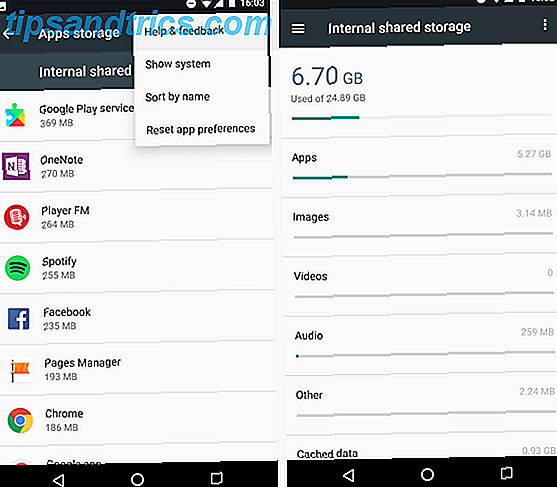
2. Slet offline indhold
Masser af apps giver dig mulighed for at gemme indhold, så du kan få adgang til det, når du er offline. For eksempel er et af nøglefunktionerne i Spotify Premium det værd at opgradere til Spotify Premium? Er det værd at opgradere til Spotify Premium? Spotify Free giver dig masser af musik uden omkostninger, men er de ekstra funktioner i Spotify Premium værd at shelling ud for? Lad os finde ud af ... Læs mere er evnen til at gemme musik direkte til din enhed. Nogle RSS-læsere giver dig mulighed for at gemme artikler til at læse senere, ligesom bookmarkingstjenester som Pocket 9 måder at få mere ud af pocket 9 måder at få mere ud af Pocket Pocket er den ultimative digitale bogmærkningstjeneste derude. Lad os finde ud af, hvordan du øger din Pocket-oplevelse med de rigtige webapps og udvidelser. Læs mere . OneNote synkroniserer alle dine noter til din telefon for offlineadgang. Listen fortsætter.
At gemme indhold til offline brug er fantastisk - hvis du har nok hukommelse. Hvis du ikke gør det, begynder du hurtigt at undre sig over, hvorfor hele dit ledige rum pludselig er forsvundet.
Et par forsigtige trin vil afhjælpe problemet. Prøv at lave en afspilningsliste på Spotify med lige nok sange til at dække din gym session eller pendle. Åbn kun de bærbare computere, du bruger mest på OneNote, og undgå at downloade store filer fra cloud storage-tjenester.

For at rydde det offlineindhold, du allerede har gemt på din enhed, har du to muligheder. Du kan rydde app caches fra sag til sag ved at gå til Indstillinger> Apps> [App Name]> Opbevaring> Clear Cache . Alternativt kan du bruge et velrenommeret tredjepartsværktøj som SD Maid Tre trin til at genoprette din træg Android-ydelse Tre trin til at genoprette din træg Android-ydeevne Ja, Android-enheder bliver langsommere med tiden - du forestiller dig ikke ting. Her er hvorfor, og hvad du kan gøre ved det. Læs mere .
Download: SD Maid (Free)
3. Flyt fotos til skyen
Google Fotos sikkerhedskopierer automatisk alle dine fotos Få gratis ubegrænset fotolagring og mere med Google Fotos Få gratis ubegrænset fotoopbevaring og mere med Google Fotos Hvis du ikke bruger disse skjulte Google Photos-funktioner, går du virkelig glip af. (Hint: Der er gratis og ubegrænset fotolagring!) Læs mere til skyen. Så længe du er tilfreds med en lidt lavere opløsning, tæller de ikke med dine Google Drive-lagergrænser.
Hvis du kigger på dine fotos på din enhed, vil du ikke bemærke, at de ikke gemmes lokalt. De vil stadig være tilgængelige og synlige via appen som de var før, så længe du har en internetforbindelse.
App'en vil endda advare dig, når den mener, at det kan hjælpe med at spare dig for plads, med en på skærmen besked, der gør dig opmærksom på at du lukker ind på dine hukommelsesgrænser.

Hvis du tror at du er tæt på kapacitet, kan du få appen til at kontrollere på dine vegne. Naviger til Google Fotos> Menu> Free Up Space . App'en scanner din telefon og fortæller dig, hvor mange billeder der allerede er sikkerhedskopieret og sikkert kan slettes.
4. Flyt indhold til et SD-kort
Desværre leveres færre og færre enheder nu med en SD-kortspor. Nexus-linjen har ikke inkluderet en i lang tid, den nye Google Pixel 5 Grunde til Google Pixel Phone Will Flop 5 Årsager til, at Google Pixel Phone Will Flop Der er meget hype omkring den nye Google Pixel-telefon, men telefonen sandsynligvis vil ikke slå sit mærke. Læs mere har ikke en, og masser af high-end telefoner fra HTC, Motorola og Sony mangler også en. Undtagelsen er Samsung Galaxy S7.
Der er en god grund til deres fravær: Billigere SD-kort vil ikke udføre såvel som dyrere dem, fordi de vil have langsommere læse / skrive gange. Men mange brugere kan ikke indse, at deres SD-kort er i fejl - de vil bare tro, at telefonen er træg. Det er dårlig reklame for producenterne. De vil hellere bare have købt en dyrere model med mere lagerplads.

Hvis du har et SD-kort, hvilket indhold du kan flytte på, afhænger det af hvilken version af Android du kører. Hvis du har Android 6.0 eller nyere, kan du formatere dit SD-kort som internt lager ( Indstillinger> Opbevaring> Opbevaring og USB ), og din telefon tager sig af resten. Hvis du har en ældre version af Android, kan du kun flytte bestemte apps. Du skal rotere din enhed Den komplette vejledning til at dræbe din Android-telefon eller -tablet Den komplette vejledning til at dræbe din Android-telefon eller -tablet Så vil du rodfæste din Android-enhed? Her er alt hvad du behøver at vide. Læs mere for at flytte alt.
5. Brug en Storage Analyzer App
Hvis du har udført alle ovenstående trin, men stadig ikke kan finde ud af, hvad der fylder hele dit rum, skal du muligvis vende dig til en analysator-app for at undersøge alle enhedens mapper.
Det bedste er muligvis DiskUsage. Det er en fantastisk måde at finde gamle downloads, resterende filer fra spil og andre falske poster.
App'en viser alle resultaterne i en letforståelig grafik på skærmen, hvilket hjælper dig med at finde filer og mapper, der bruger meget plads.
Du kan slette disse filer og mapper fra selve appen.
Download: DiskUsage (Free)
Hvordan har du gratis lagerplads på din enhed?
Jeg har vist dig fem metoder, der kan reducere mængden af intern lagerplads, der bruges på din enhed, dramatisk.
Men der er meget mere - og jeg vil høre om dem. Hvilke apps bruger du til at analysere dine mapper? Hvilke rumbesparende tips skal du viderebringe til dine medgængere? Hvordan forhindrer du din enhed i at ramme sine hukommelsesgrænser?
Du kan komme i kontakt med dine ideer, tips og løsninger i kommentarfeltet nedenfor.
Oprindeligt skrevet af Erez Zukerman den 12. juli 2012.